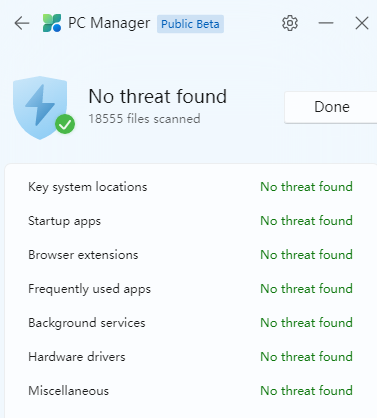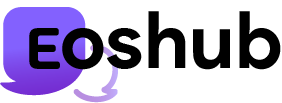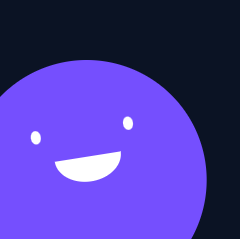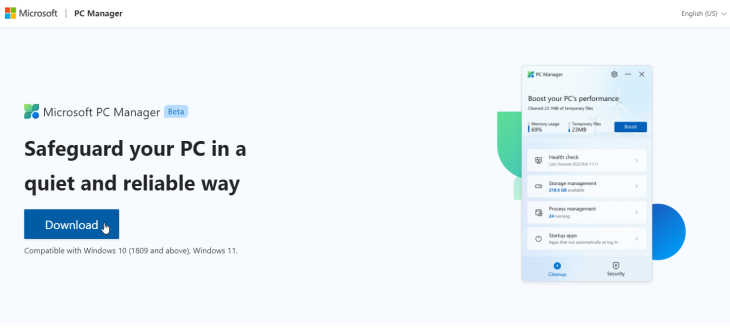MS PC Manager 알고 계시나요???
마이크로소프트에서 만든 PC 최적화 관리 프로그램이 있었네요.
지금 베타 서비스이지만 웬만한 유료 프로그램에 있는 기능이 거의 있습니다.
내PC의 최적화를 위해 윈도우와 100% 호환되는 MS PC Manager 사용을 추천 드립니다.
저는 지금 다운받아 설치 했습니다.
필요하신분은 다운로드는 링크를 참조 하세요.
https://pcmanager.microsoft.com/
아래는 사용법에 대한 간단한 설명 입니다
1. Microsoft PC Manager 다운받기
2. Microsoft PC Manager 프로그램 설치하기
3. PC Manager 프로그램 자동 업데이트 및 자동 시작 설정하기
4. 컴퓨터 성능 향상을 위해 Boost 사용하기 | 메모리 정리와 파일 정리
5. 컴퓨터 상태 확인하기
6. 사용중인 프로그램 정리하기
7. 사용하지 않는 윈도우 시작 프로그램 관리하여 빠른 부팅 설정하기
8. 윈도우 보안 관련 문제가 없는지 확인 및 해결하기
1. Microsoft PC Manager 다운받기
(1) 마이크로소프트 PC Manager 사이트 접속
(2) Download for free 클릭
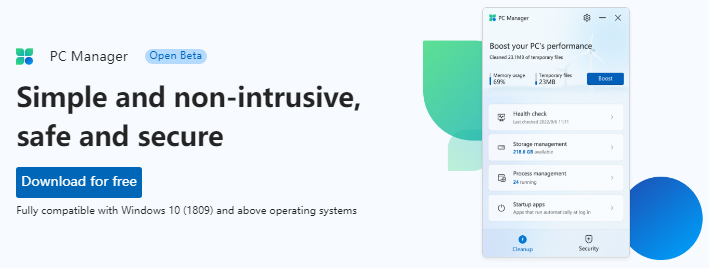
(4) 이제 프로그램이 자동으로 다운로드 됨
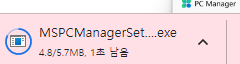
2. Microsoft PC Manager 프로그램 설치하기
(1) 정책 동의 후 "Install" 클릭
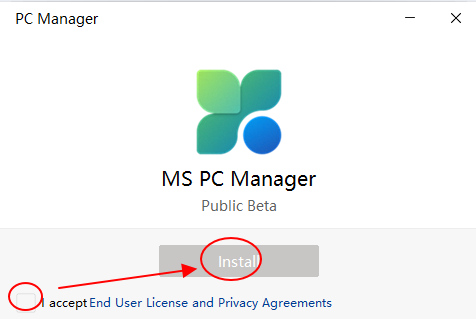
(2) 프로그램 설치 진행
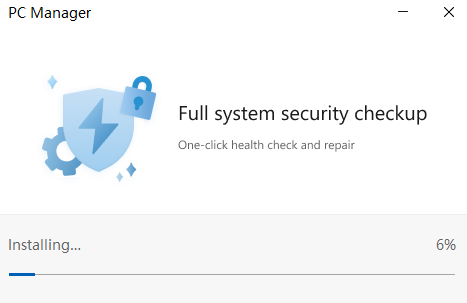
(3) 이제 설치가 완료 됐을면 Launch Now 클릭해 프로그램 실행
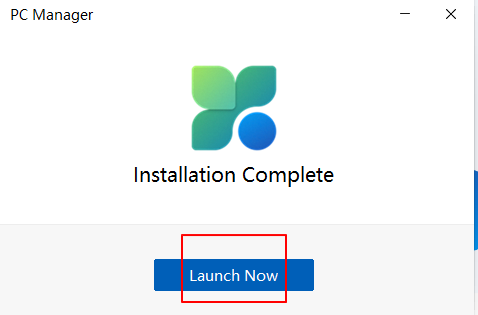
3. PC Manager 프로그램 자동 업데이트 및 자동 시작 설정하기
(1) 오른쪽 상단에 톱니바퀴 모양의 설정 누르기
(2) Settings
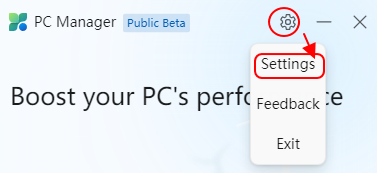
(2) 윈도우 시작할 때 실행하기 및 자동 업데이트를 활성화 해주기 (기본값)
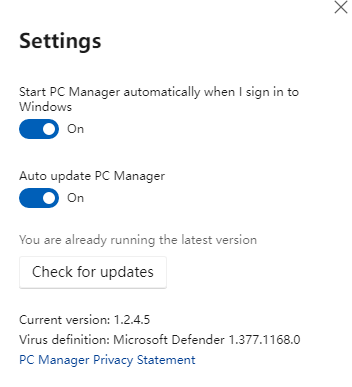
4. 컴퓨터 성능 향상을 위해 Boost 사용하기 | 메모리 정리와 파일 정리
(1) Boost 실행
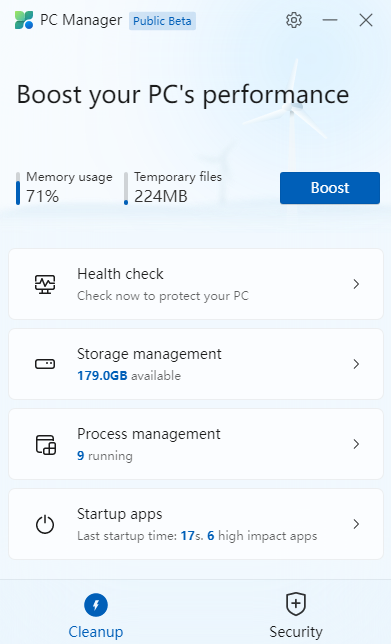
(2) Memory 사용은 감소 했으며 Temporary files 깨끗하게 삭제 된 것을 확인 할 수 있음
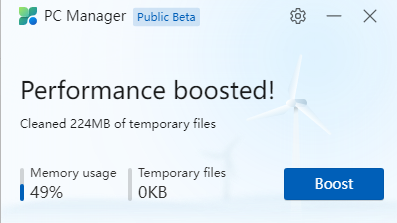
5. 컴퓨터 상태 확인하기
(1) Health Check 클릭
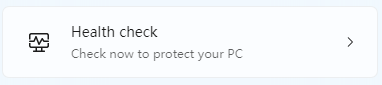
(2) 전반적인 검사 실시
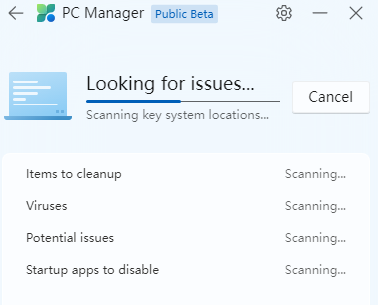
(3) 삭제나 해결하기 원하는 문제를 선택한 후 "Proceed" 클릭해 정리
| Items to cleanup | 지워야 하는 파일 (브라우저 캐시, 임시 파일, 최근 파일 리스트) Potential issues | 문제 발생할 가능 성 있는 문제 체크 Startup apps to disable | 윈도우 시작 프로그램 사용하지 않도록 정리 |
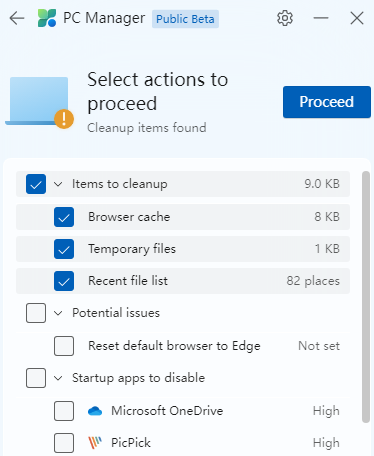
(4) 정리가 완료 됐으면 Done 클릭해 마무리
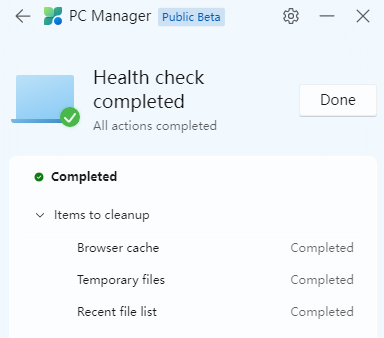
6. 사용중인 프로그램 정리하기
(1) Process management를 클릭해 사용중인 프로그램을 확인
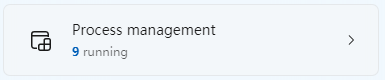
(2) 사용하지 않는 프로그램 End 클릭해 정리해 줌
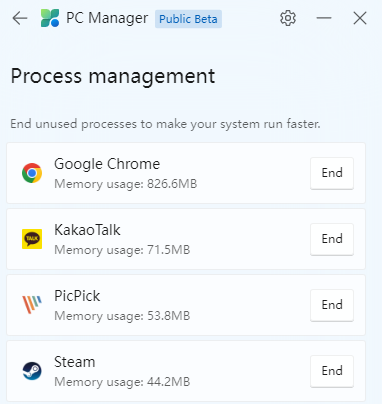
(3) 저장 없이 프로그램을 종료할 것이라는 메시지 팝업이 뜨면 'End' 클릭해 프로그램 정리
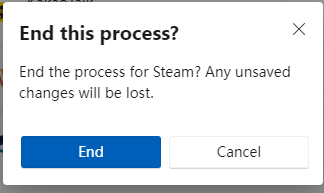
7. 사용하지 않는 윈도우 시작 프로그램 관리하여 빠른 부팅 설정하기
(1) startup apps 클릭
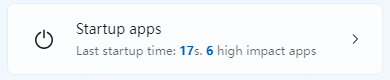
(2) 사용하지 않는 윈도 시작프로그램은 비활해주어 윈도우 부팅을 빠르게 해주기
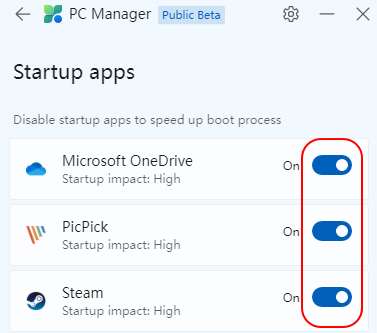
(3) 비활성화 버튼을 클릭하면 다른 팝업 없이 바로 비활성화 됨

8. 윈도우 보안 관련 문제가 없는지 확인 및 해결하기
(1) 프로그램 하단에 Sercurity 클릭
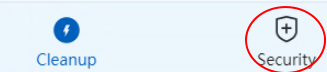
(2) Scan을 클릭해 보안 관련 사항 점검 시작
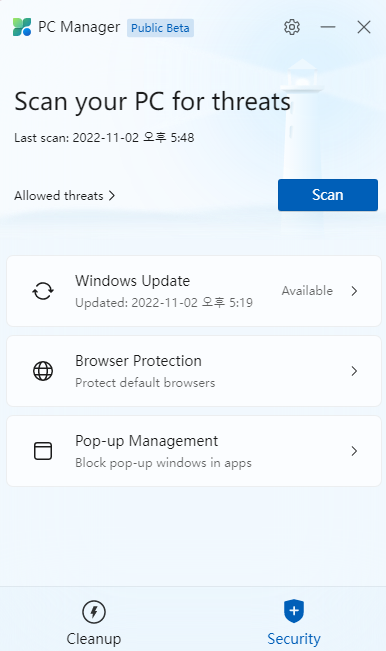
(3) 보안에 문제가 있는지 확인
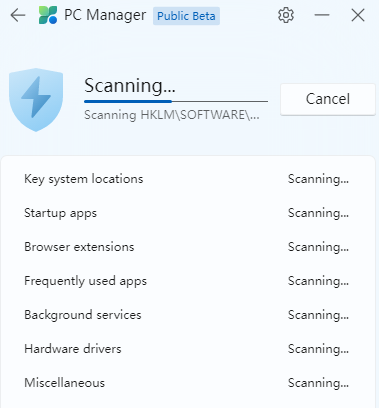
(4) 문제가 없음을 확인하고 Done 클릭해 프로그램 홈으로 이동